هل لاحظت انخفاض مستوى أداء لعبة VALORANT عند لعبك بها على جهاز AMD؟ ربما كان لدي حلّ سريع لمشكلتك.
ملاحظة
لن يُفلح هذا الحل إلا إذا كان برنامج Asus AI Suite 3 مثبتًا على جهازك، وكان خيار HPET في طور التفعيل الافتراضي.
- انقر على أيقونة بحث [
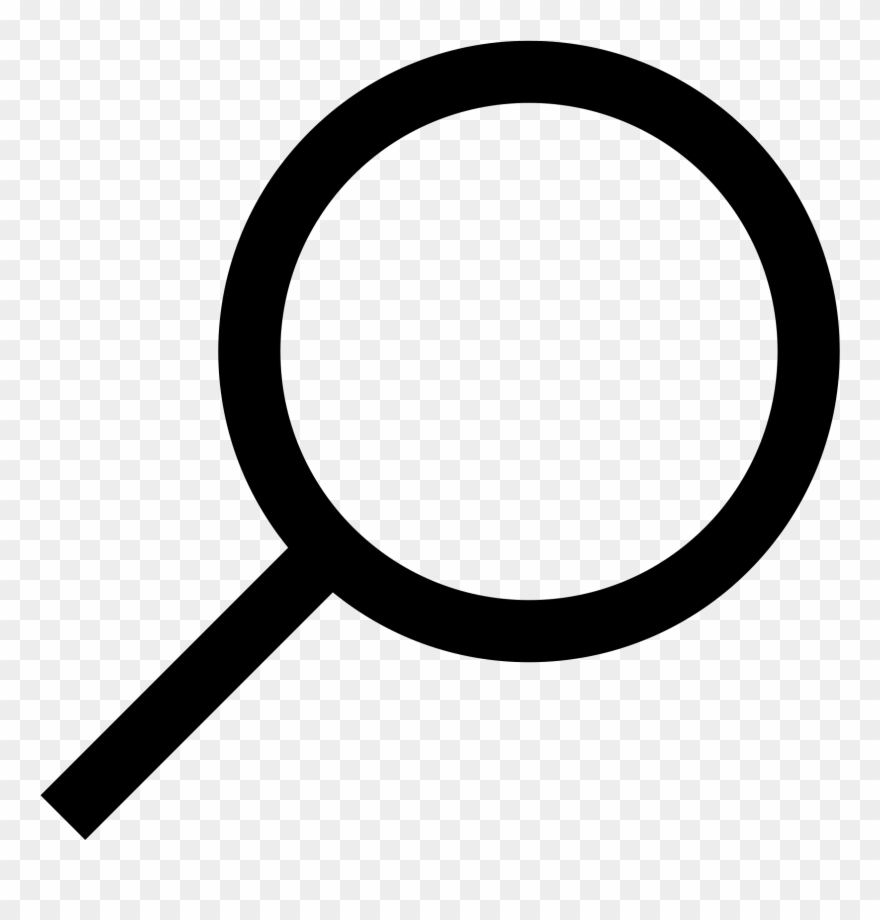 ] على شريط مهام سطح مكتبك لفتح نافذة البحث.
] على شريط مهام سطح مكتبك لفتح نافذة البحث. - اكتب cmd.

- انقر بزر الفأرة الأيمن على موجه الأوامر (Command Prompt) في نتائج البحث واختر تشغيل كمشرف (Run As Administrator).
- اكتب bcdedit.exe /set useplatformclock false ضمن نافذة موجه الأوامر، ثم اضغط على زر الإدخال.
بعد انتهاء العملية، ستظهر رسالة تم تنفيذ العملية بنجاح في السطر التالي ضمن نافذة موجه الأوامر.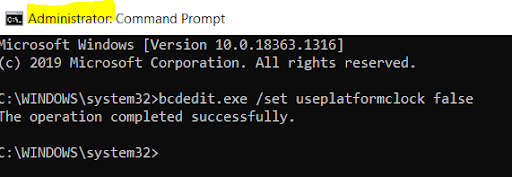
- أعد تشغيل جهازك.
إذا لم تتكفل الخطوات سالفة الذكر بحل مشاكل أداء جهازك، يوجد خيار آخر يقوم على إزالة و/أو إعادة تثبيت برنامج AI Suite 3. لمزيد من المعلومات حول استكشاف أخطاء AI Suite 3 وإصلاحها، يرجى زيارة دليل ASUS الرسمي لاستكشاف أخطاء AI Suite 3 وإصلاحها.
كما يمكنك /إرسال تذكرة طلب دعم أدناه للحصول على دعم إضافي.
